这学期的实训本来定为javascript高级和bootstrap,但是老师看了大纲方案后,决定将零碎知识和ssm讲完。我觉得这些知识挺好的,拿出来和大家分享。
在开始配置mybatis之前,老师首先带我们在IDE中配置了maven工具。首先,我在maven官网http://maven.apache.org/download.cgi上下载了对应的版本。如图1
图 1
下载后解压。然后我们打开我们的IDE工具,这里我们使用的是IDEA。
1.新建一个项目,点击File->New->Project
图 2
2.这里我们选择maven工程,不要忘记create from archtype处打上对勾,下面的内容才可以做相应的选择。然后选择maven-archetype-webapp,点击下一步。
图3
3.填写项目名称,点击下一步,后面的步骤默认值也可以,最后点击finish完成。
图4
下面我简单介绍一下maven工程的目录结构
图5
大目录中包括四个部分,分别是 .idea src target pom.xml。其中src是工程代码部分,target是jar包储存的地方 ,pom.xml是配置maven的xml文件。我展示一下pom.xml中的内容。
<project xmlns="http://maven.apache.org/POM/4.0.0" xmlns:xsi="http://www.w3.org/2001/XMLSchema-instance"
xsi:schemaLocation="http://maven.apache.org/POM/4.0.0 http://maven.apache.org/maven-v4_0_0.xsd">
<modelVersion>4.0.0</modelVersion>
<groupId>com.ssmsix</groupId>
<artifactId>ssm6</artifactId>
<packaging>war</packaging>
<version>1.0-SNAPSHOT</version>
<name>ssm6 Maven Webapp</name>
<url>http://maven.apache.org</url>
<dependencies>
<!-- https://mvnrepository.com/artifact/junit/junit -->
<dependency>
<groupId>junit</groupId>
<artifactId>junit</artifactId>
<version>4.12</version>
<scope>test</scope>
</dependency>
</dependencies>
<build>
<finalName>ssm6</finalName>
</build>
</project>
<dependencies></dependencies>中是配置框架的jar包。所需要的依赖关系在Maverepository中网址为http://mvnrepository.com/artifact/mysql/mysql-connector-java。
4.配置Tomcat插件
pom.xml中<build></build>双标签下<finalName>后添加 此插件代码,等到标签中没有红色,可以进行下一步。
<plugins>,
<plugin>
<!-- 配置tomcat 插件 -->
<groupId>org.apache.tomcat.maven</groupId>
<artifactId>tomcat7-maven-plugin</artifactId>
<version>2.2</version>
<configuration>
<server>tomcat7</server>
<update>true</update>
<port>8082</port>
<path>/</path>
<!--<ignorePackaging>true</ignorePackaging>-->
</configuration>
</plugin>
</plugins>5.配置运行,首先点击此处
图6
点击+号选择 maven ,在Commandline处填上tomcat7:run点击应用,OK。
图7
然后点击任务栏上的绿色+号,点击网址下图中的网址。弹出index网页表示该项目配置完成。
图8








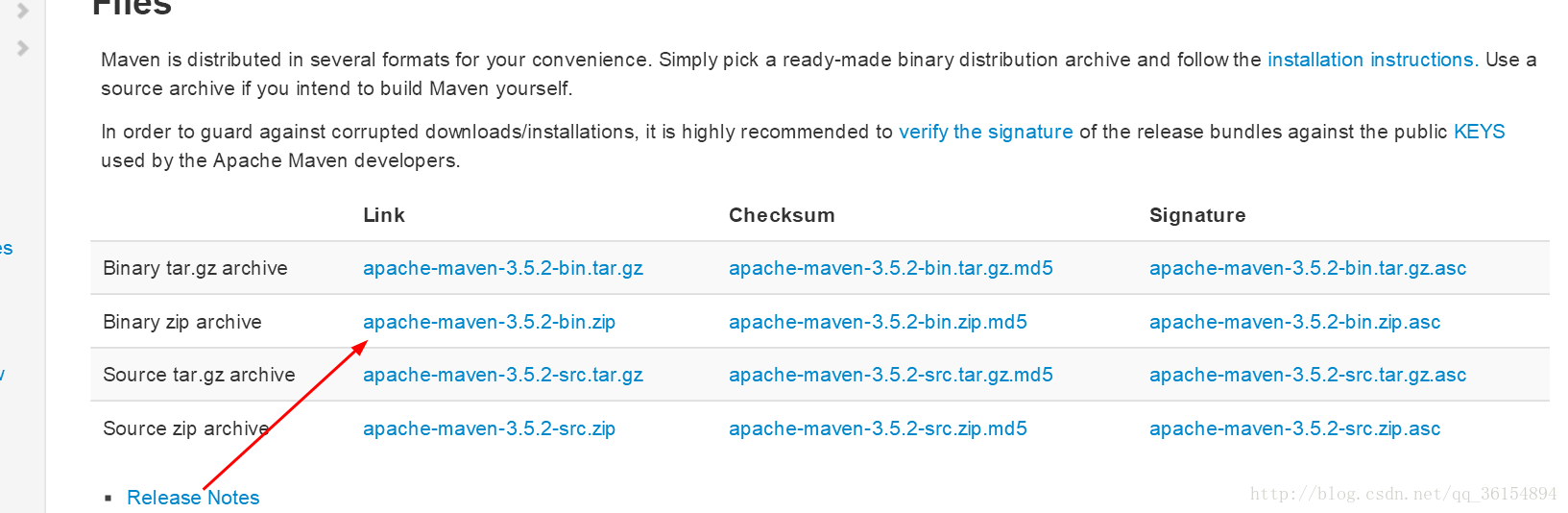
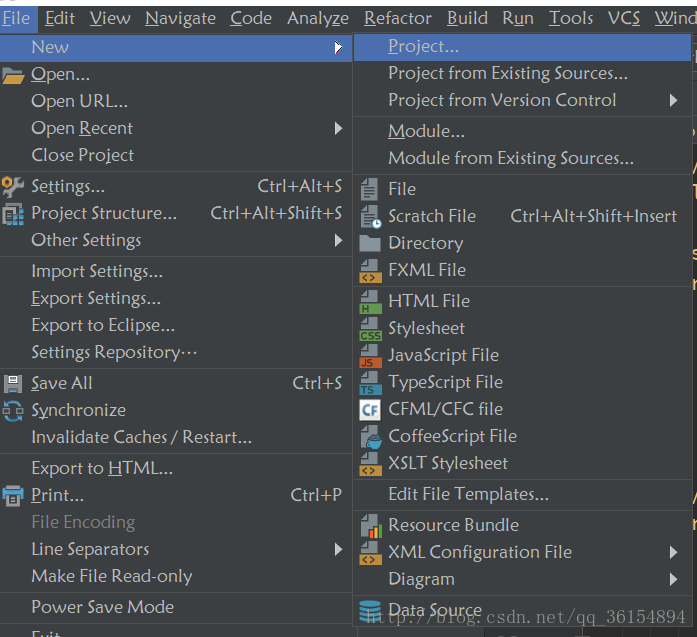
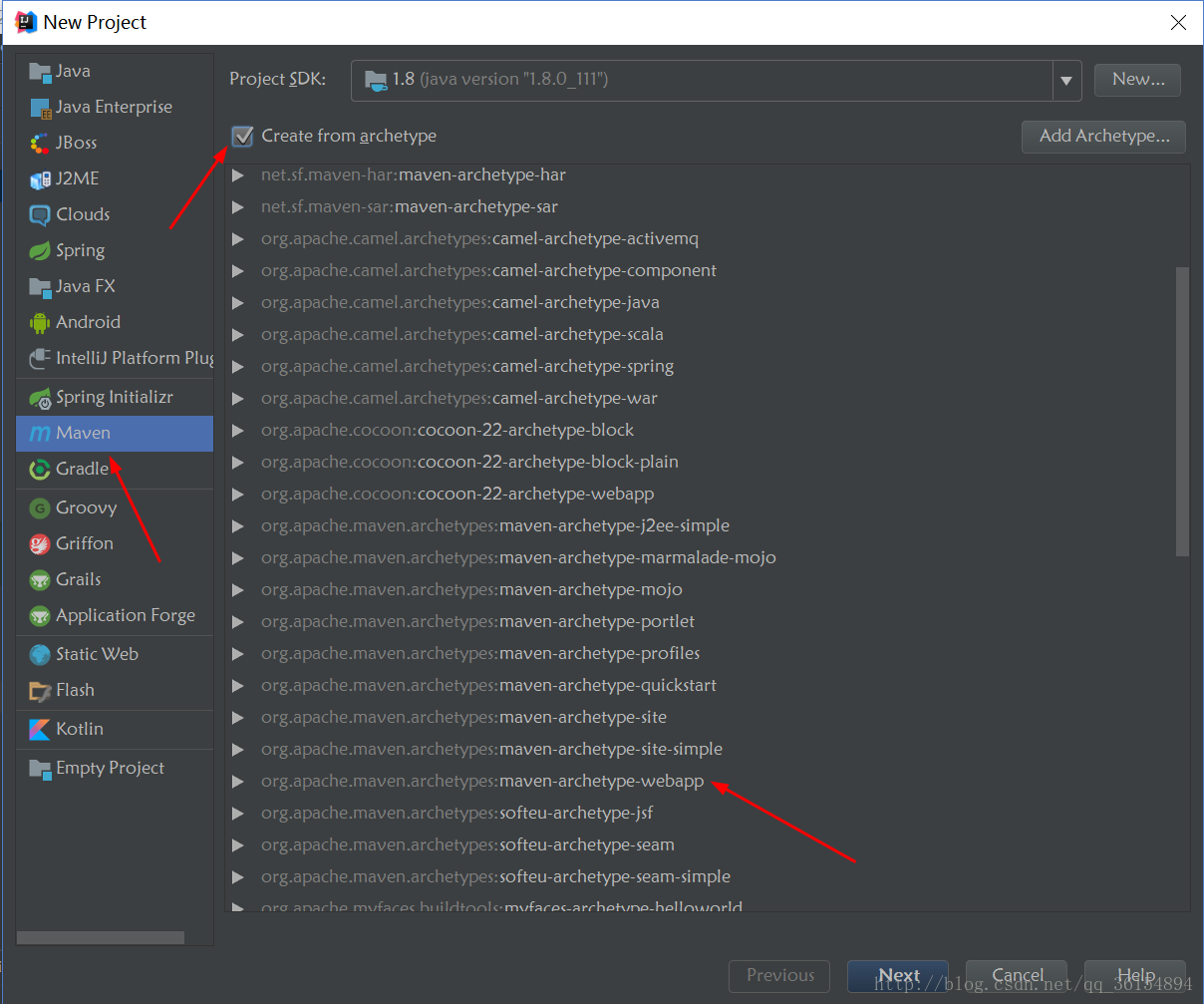
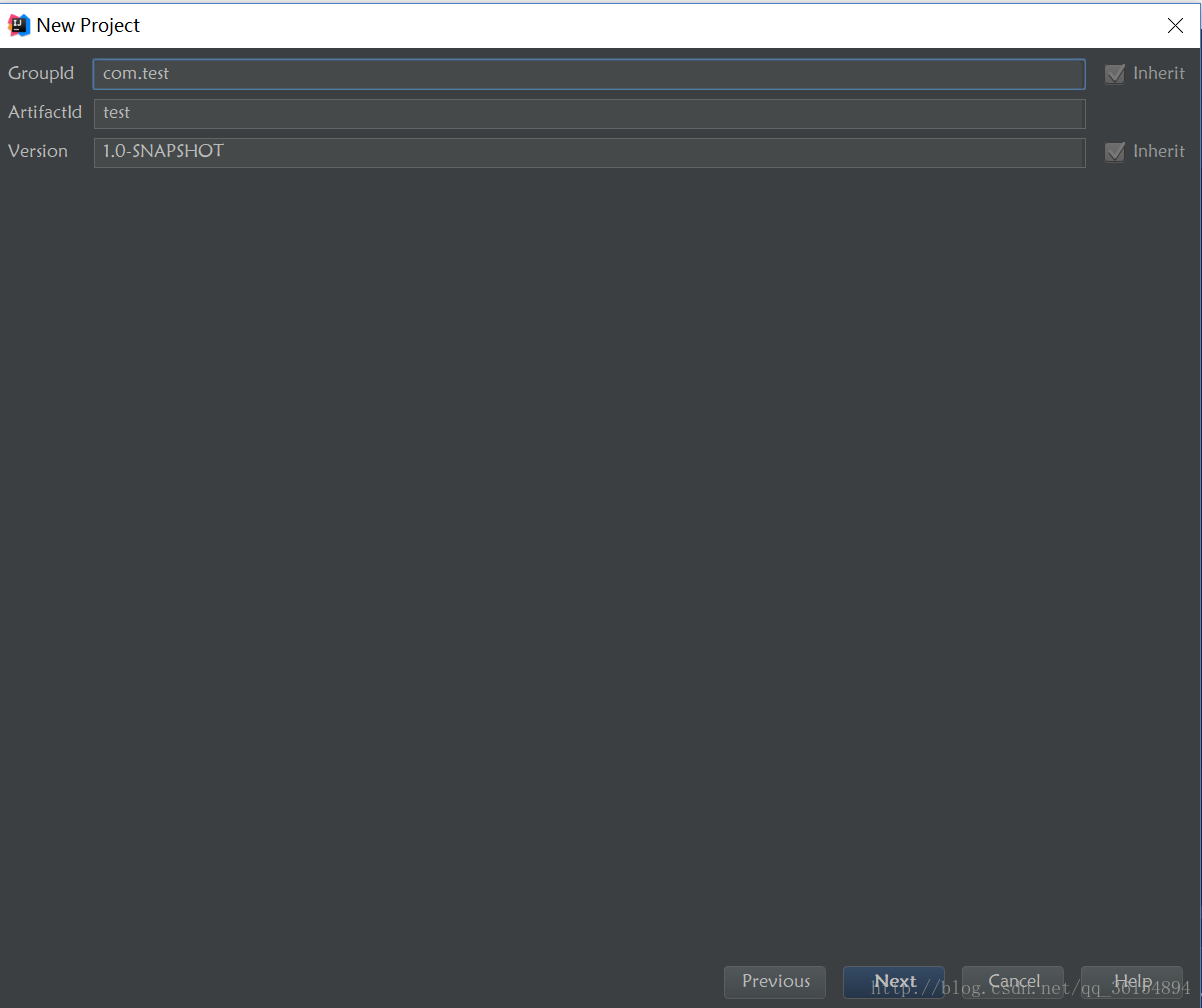
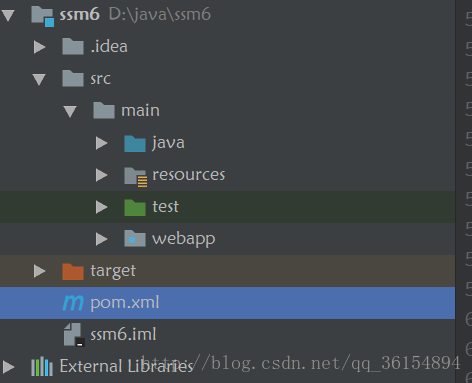
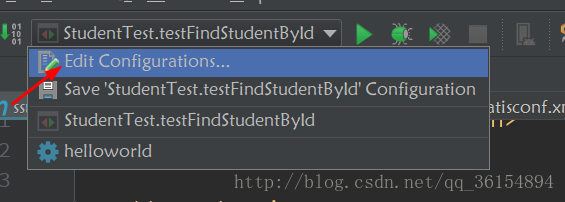
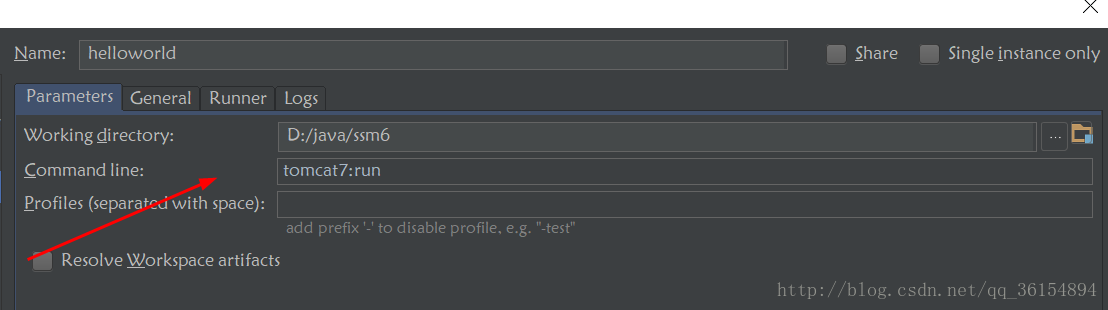
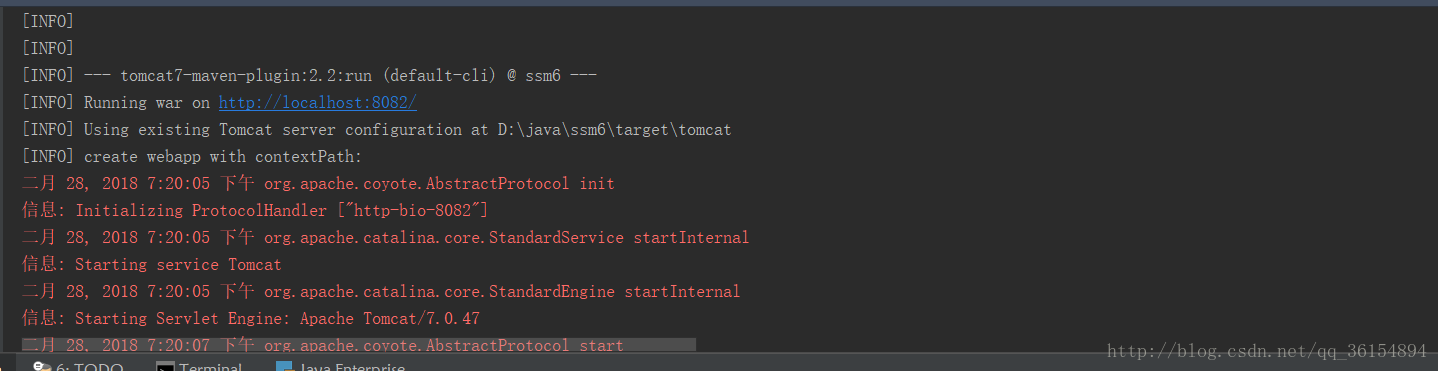













 9020
9020











 被折叠的 条评论
为什么被折叠?
被折叠的 条评论
为什么被折叠?








